在使用电脑的过程中,我们常常需要安装和卸载各种软件。然而,有些软件在卸载后仍会留下一些残留文件,可能会占用宝贵的硬盘空间,甚至影响电脑性能。为了彻底清除软件,本文将介绍几种有效的方法来卸载电脑软件。
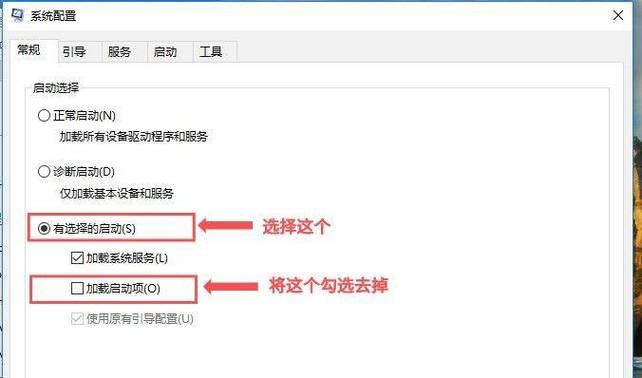
1.了解常规卸载方法
通过控制面板中的程序和功能选项可以实现对大部分软件的卸载。打开控制面板,点击“程序和功能”选项,然后选择想要卸载的软件,并点击“卸载”按钮进行操作。
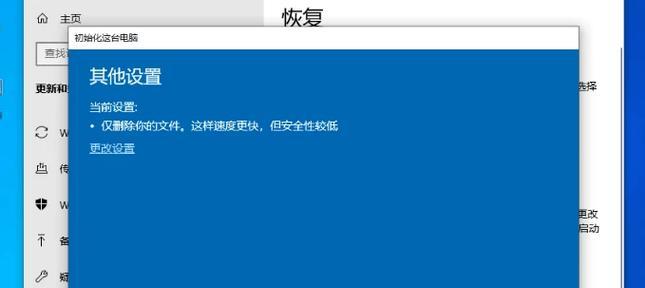
2.清理注册表
在完成常规卸载后,有些软件可能会在注册表中留下一些条目。使用注册表编辑器(regedit)可以删除这些残留的注册表项,以实现彻底卸载。打开注册表编辑器,定位到“HKEY_CURRENT_USER\Software”和“HKEY_LOCAL_MACHINE\Software”路径下,找到并删除与软件相关的键值。
3.使用第三方卸载工具
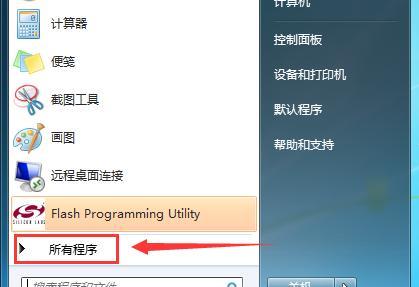
除了常规的卸载方法,还可以使用一些第三方的卸载工具来彻底清除软件。这些工具通常具有更强大的扫描和清理功能,能够自动检测和删除软件的残留文件和注册表项。
4.使用安全模式卸载
有些软件可能会在正常模式下无法卸载,这时可以尝试进入安全模式进行卸载。在安全模式下,系统只加载必要的驱动和服务,可以提供一个干净的环境来卸载软件。
5.手动删除残留文件和文件夹
在卸载软件后,可能会留下一些残留文件和文件夹。通过文件资源管理器,定位到软件安装目录和相关的用户目录,手动删除这些残留文件和文件夹。
6.清理临时文件和注册表垃圾
除了软件本身的残留文件,还有可能有一些临时文件和注册表垃圾。可以使用系统自带的磁盘清理工具或者第三方的系统优化工具来清理这些垃圾文件。
7.检查启动项和服务
有些软件在安装时可能会添加启动项和服务,影响电脑的启动速度和性能。通过任务管理器的启动和服务选项卡,可以禁用或删除这些与软件相关的启动项和服务。
8.更新系统和驱动程序
有时候软件卸载不干净可能是由于系统或驱动程序的问题。及时更新系统和驱动程序可以修复一些与软件兼容性相关的问题,从而更好地完成卸载。
9.使用虚拟机测试安装
在安装一些不熟悉的软件之前,可以先在虚拟机中进行测试。如果发现软件不符合预期,可以直接删除虚拟机来避免对主机系统造成影响。
10.注意安装过程中的附加软件
有些软件安装程序会捆绑一些附加软件,并默认勾选安装。在安装过程中要注意取消勾选这些附加软件,以避免后续不需要的卸载步骤。
11.查看官方卸载指南
在卸载软件之前,不妨查看一下官方的卸载指南。有些软件提供了专门的卸载工具或者卸载说明,可以帮助用户更好地完成卸载过程。
12.寻求专业技术支持
如果遇到无法卸载或者其他技术问题,可以寻求专业的技术支持。软件开发商或者电脑维修专家可能能够提供更详细的解决方案。
13.备份重要数据
在卸载软件之前,尤其是一些重要的或带有个人数据的软件,建议先备份相关的数据。这样即使卸载出现问题,也能够恢复数据。
14.注意软件卸载后的重启
在完成软件的卸载之后,通常需要重启电脑以确保卸载生效。记得保存好所有正在进行的工作,并关闭其他应用程序,然后按照系统提示重新启动电脑。
15.定期清理电脑
为了避免软件积累导致卸载困难,建议定期清理电脑。可以使用磁盘清理工具、系统优化工具或者专业的清理软件来删除无用文件和注册表垃圾。
通过本文介绍的方法,可以帮助我们彻底卸载电脑软件,并确保没有留下任何残留文件或注册表项。通过合理使用这些方法,我们可以保持电脑的整洁和良好性能。

























